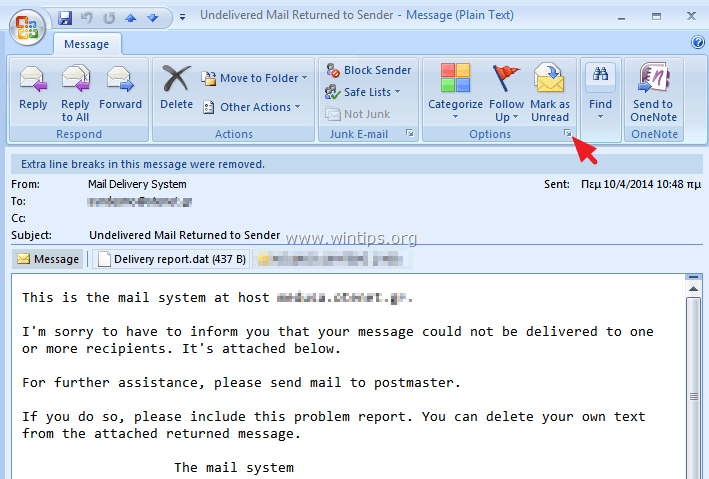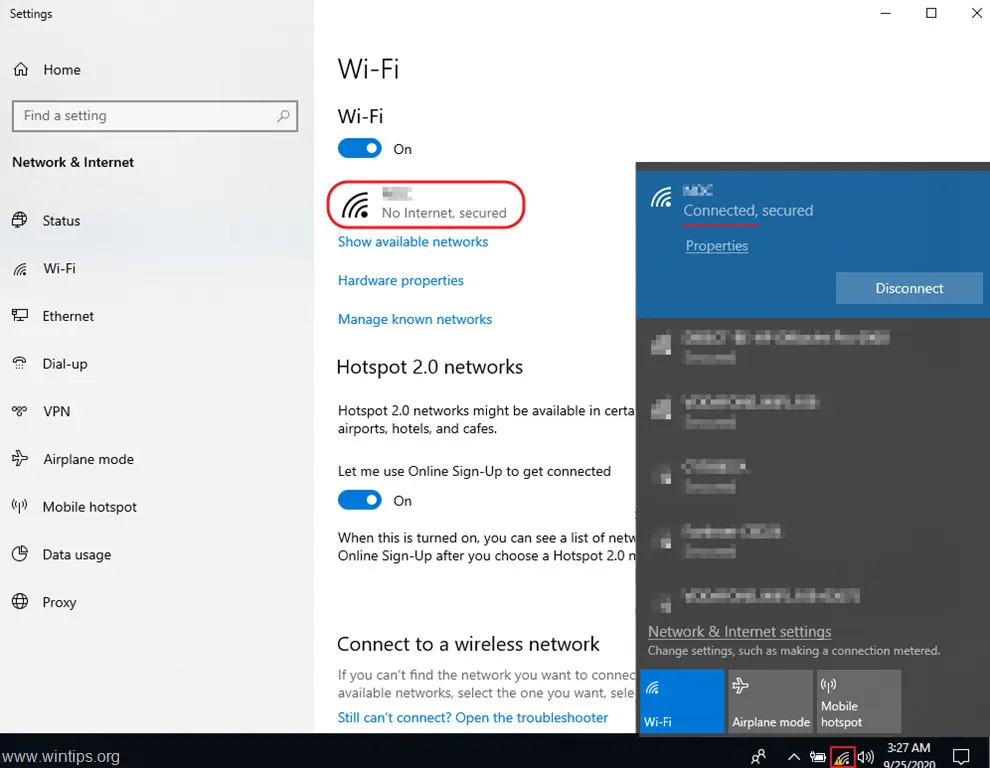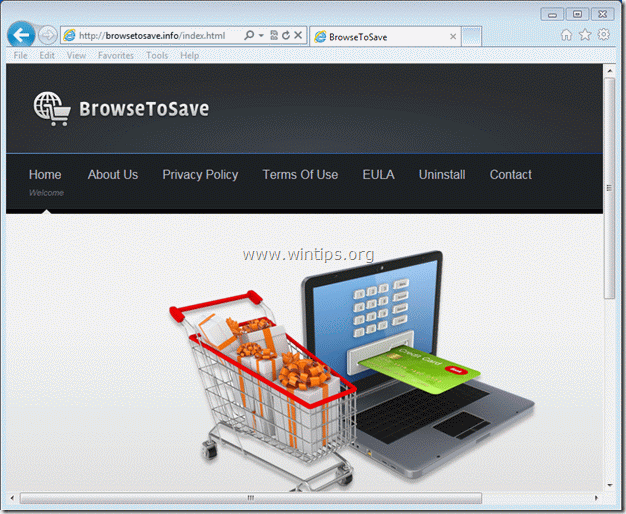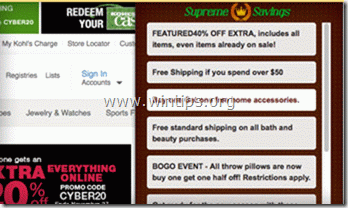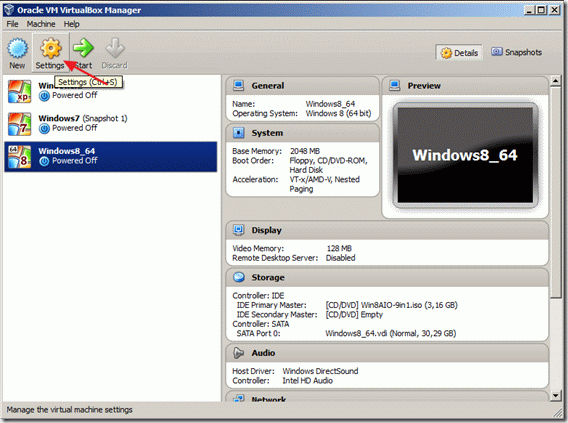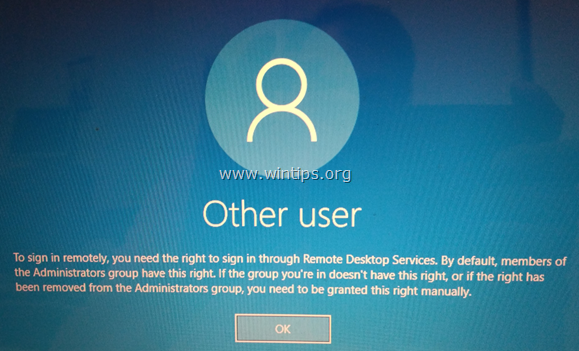、
「スマートアドレスバー」検索(Search.SmartAddressbar.com)Internet Explorer&Mozilla Firefoxにインストールされているブラウザアドウェア検索エンジン拡張機能は、ブラウザアドレスバーで入力し、ブラウジングリダイレクトを実行するときにキーワードを提案します。
「Smig Dressable」は他のソフトウェアインストールプログラム内にバンドルされているため、コンピューターにフリーソフトウェアをインストールするときは、常に注意を払う必要があります。
削除するにはスマートアドレスバー」検索エンジン(search.smartaddressbar.com)コンピューターから以下の手順を使用します。
削除する方法「スマートアドレスバー」検索エンジン(search.smartaddressbar.com)あなたのコンピューターから:
ステップ1。コントロールパネルから「スマートアドレスバー」ソフトウェアによってインストールされたアプリケーションをアンインストールします。
1。これを行うには、行きます開始>コントロールパネル。
{Windows 8:右クリックに左下隅選択しますコントロールパネル}
{Windows XP:始める>設定>コントロールパネル。 }
2。ダブルクリックして開きますプログラムを追加または削除します」Windows XPまたは
「プログラムと機能」Windows 8、7、またはVistaがある場合。
3。プログラムリストで、検索と削除/アンインストール:
a。 IEのスマートアドレスバー(Think Tanks Labs LLCによって)。
ステップ2。インターネットブラウザーから「スマートアドレスバー」検索エンジン(Search.smartAddressbar.com)を削除します。
削除する方法「スマートアドレスバー」検索エンジン(search.smartaddressbar.com)インターネットエクスプローラーから:
1。 インターネットエクスプローラーを開きますそして、「開きます」インターネットオプション」。
IEのファイルメニューからこれを行うには、「」を選択します。ツール」> "インターネットオプション」。
知らせ*:IEの最新バージョンでは、「ギヤ」アイコン右上。
2。の上 "ツールバーと拡張機能」オプションを選択しますスマートアドレスバー」と選択無効にします」
3。すべてのインターネットエクスプローラーウィンドウを閉じて進みます。
削除する方法「スマートアドレスバー」検索エンジン(search.smartaddressbar.com)Firefoxから:
1。「」をクリックします。Firefox」Firefoxウィンドウの左上にあるメニューボタンと行きますに「ヘルプ」> "トラブルシューティング情報」。
2。で "拡張機能」オプション、クリックします」取り除く"右側のボタン「スマートアドレスバー1.4.0" 拡大。
3。すべてのFirefox Windowsを閉じます次に進みますステップ。
ステップ3:「AdwCleaner」を使用して、AdWares、ツールバー、およびHjackerからインターネットブラウザをクリーニングします。
1。ダウンロードして保存します」アドウクリーナー「デスクトップのユーティリティ。
2。すべてのオープンプログラムを閉じますそしてダブルクリック開く「アドウクリーナー」デスクトップから。
3。プレス "消去「。
4。プレス "わかりました「AdwCleaner - 情報」ウィンドウとプレス」わかりました" またコンピューターを再起動します。
5。コンピュータが再起動するとき、近い「AdwCleaner」情報(README)ウィンドウに進みます次のステップ。
ステップ4。 クリーン残りのコンピュータ悪意のある脅威。
ダウンロードそしてマルウェアビートアンチマルウェアを無料でインストールしますコンピューターに残っている悪意のある脅威からコンピューターをクリーニングするプログラム*
*インストールと使用方法がわからない場合MalwareBytesアンチマルウェア「、これらを読んでください。
アドバイス:コンピューターが清潔で安全であることを確認するために、MalwareBytesアンチマルウェアフルスキャンをWindows「セーフモード」で実行する。*
*Windowsセーフモードに入るには、「」を押します。F8」Windowsロゴが表示される前に、コンピューターが起動しているときのキー。Windows Advanced Optionsメニュー」が画面に表示され、キーボードの矢印キーを使用してセーフモードオプションしてから押します"入力「。
ステップ5。不要なファイルとエントリを清掃します。
使用 "CCLEANER」プログラムして進みますクリーン一時的なシステムインターネットファイルそして無効なレジストリエントリ。
*インストールと使用方法がない場合「ccleaner」、これらを読んでください。
ステップ6。変更については、コンピューターを再起動して、ウイルス対策プログラムで完全なスキャンを実行します。
この記事があなたに役立つ場合は、寄付をすることで私たちをサポートすることを検討してください。1ドルでさえ私たちにとって大きな違いをもたらすことができますこのサイトを自由に保ちながら他の人を助け続けるための努力において: